LinkedIn profilinizden nasıl hızlı bir şekilde özgeçmiş oluşturacağınızı bilmek, gerçek zamanlı bir tasarruf sağlayabilir. Burada ve orada birkaç tıklama ile güncellenmiş LinkedIn profilinizden özgeçmişinizi indirebilir ve hayallerinizdeki işi alabilirsiniz.
LinkedIn profiliniz bir PDF dosyası olarak indirilecek ve istediğiniz kadar indirebilirsiniz. Bu, daha önce önemli dosyaları yanlışlıkla silmediği için gerçekten kullanışlıdır? Bu nedenle, bulamazsanız, dijital parmaklarınızı tekrar üzerine almak için bu yeni başlayanlar için uygun olanı takip edin.
LinkedIn Profilinizde Entegre Özgeçmişinizi Nasıl Bulunur?
Linkedin Profilinizi indirmeden önce, onu oluşturan düğmeyi bulmanız gerekir. Hesabınızda oturum açtıktan sonra profil resminizi arayın ve açılır menüyü ve ardından Profili Görüntüle seçeneğini tıklayın.
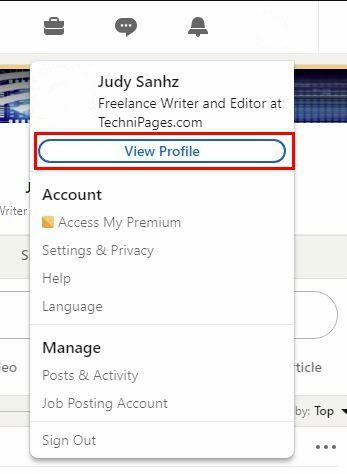
Sonraki sayfada, sol üst köşede, Diğer düğmesi de dahil olmak üzere birkaç düğme göreceksiniz. Düğmeye tıkladığınızda, LinkedIn profilinizle neler yapabileceğinize dair üç seçenek göreceksiniz. Yapabilirsiniz:
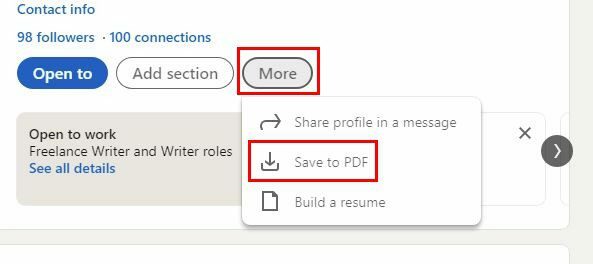
- Mesajda paylaşın
- PDF olarak indirin
- Özgeçmiş oluşturun
İkinci seçeneğe tıkladıktan sonra özgeçmişinizin hazırlandığını bildiren bir mesaj göreceksiniz. Tamamlandığında, indirme işlemi kendi kendine başlayacaktır. Tarayıcınızda açılmaya hazır olduğuna dair bir bildirim alacaksınız.
Başka bir iş mi buldunuz ve LinkedIn özgeçmişinize başka bir mevcut pozisyon eklemeniz mi gerekiyor? Bunu profil resminiz > Profili Görüntüle'ye tıklayarak yapabilirsiniz. Kalem simgesine tıkladığınızda özgeçmişiniz hakkında değiştirebileceğiniz bir dizi şey göreceksiniz.
Uç: Diğer LinkedIn kullanıcılarının profillerindeki Daha Fazla seçeneğine tıklayarak özgeçmişlerini de indirebilirsiniz.
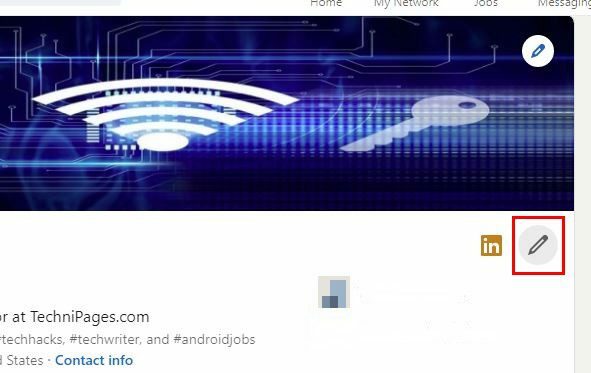
Değiştirmeyi seçebilirsiniz:
- Adınız
- Adınızın doğru telaffuzunun kaydını ekleyin (Yalnızca mobil uygulamada)
- başlık
- Şu anki pozisyon
- Eğitim
- Ülke/Bölge
- sanayi
- Posta kodu
- Bu alan içinde yer
- İletişim bilgileri
LinkedIn Özgeçmişinizi Nasıl Oluşturursunuz
Mevcut özgeçmişiniz, başvurmak istediğiniz iş için çok fazla bilgi veriyorsa, bu bilgileri dışarıda bırakma seçeneğiniz vardır. LinkedIn profilinizi PDF olarak indirirken gördüğünüz seçeneklerden biri de özgeçmişinizi oluşturma seçeneğidir. Bu seçenekle ilgili yararlı olan şey, LinkedIn özgeçmişinizin hangi bölümünü dışarıda bırakmak istediğinize karar verebilmenizdir.
Bir Özgeçmiş Oluştur'a tıkladığınızda, iki seçenek arasından seçim yapabileceksiniz. Yeni özgeçmişinizi LinkedIn profilinizden oluşturabilir veya bir tane yükleyebilirsiniz. Profilinizden özgeçmişinizi oluşturmaya başlayalım. Ekrandaki talimatlar, istediğiniz iş unvanını girmenizi isteyerek başlayacaktır. Herhangi bir başlık giremezsiniz; Göreceğiniz önerilen iş unvanından seçim yapmanız gerekecek.
Bir sonraki sayfada, özgeçmiş oluşturma aracı ekranına geldiğinizi göreceksiniz. Değiştirmek istediğiniz bir şey gördüğünüzde kurşun kalem simgesini bulun ve düzenleyin. Örneğin, özgeçmişin adını değiştirmek için mevcut adın sağındaki kurşun kalem simgesine tıklayın.
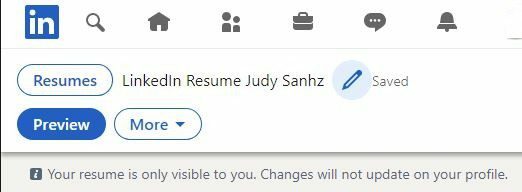
İş Başvurusu için Kullanılan LinkedIn Özgeçmiş Nasıl Görüntülenir
Bir iş ararken, gerçekten aynı anda birkaç işe başvuruyorsunuz. Ancak yorulmaya başladığınızda, belirli bir iş için yanlış özgeçmiş kullanma hatasına düşebilirsiniz. Belirli bir uygulama için hangi özgeçmişi kullandığınızdan emin değilseniz, kontrol etmenin bir yolu var. Bunu yapmak için şuraya gitmeniz gerekir: Uygulanan İşler listesi.
Oradayken, yanlış özgeçmişi gönderdiğinizi düşündüğünüz işe tıklayın. Kartın sağ alt kısmında hangi özgeçmişi gönderdiğinizi görebilirsiniz. Ayrıca o işe başvurduğunuz tarihi de görebilirsiniz.
Çözüm
LinkedIn'de yeniyseniz, bu seçeneğe sahip olduğunu bilmiyor olabilirsiniz. İş başvurularınıza göndermek için özgeçmişiniz olarak kurduğunuz bilgileri kullandığından çok kullanışlıdır. Zaten bir özgeçmişiniz varken neden başka bir özgeçmiş oluşturasınız? Ayrıca, başka birinin özgeçmişini indirmeniz gerekirse, bunu nasıl yapacağınızı biliyorsunuz.